
AKTUALIZACE KVĚTEN 2022
Nové aktualizace pro Power BI jsou tu a my se Vám opět pokusíme nabídnout výběr těch nejdůležitějších, které se objevili na MS Blogu. Mezi ty nejdůležitější patří bez debat Field Parameter.
Reporting
Novinka! – možnost nastavit rozbalení všech kategorií defaultně
MS vyslyšel stížnosti týkající se subkategorií a nutnosti v rámci formátování daleko více klikat. Nyní je k dispozici možnost přednastavit rozbalení všech subkategorií v rámci karty, což by mělo napodobovat předchozí verzi formátovacího panelu.
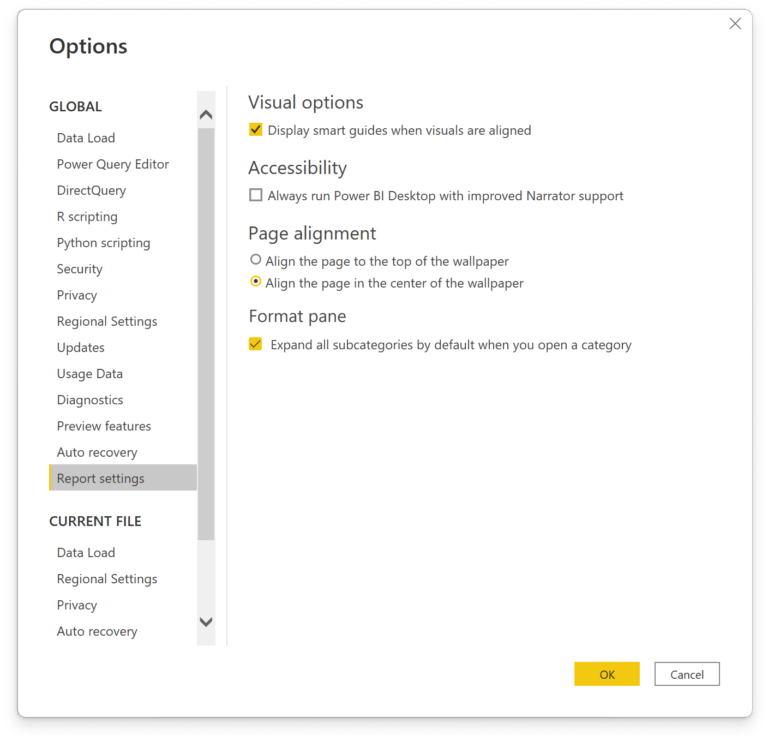
Vylepšení přidána tento měsíc zahrnují:
- Analytics panel (znovu) přidán pro custom vizuály
- “No fill” možnost přidána do nastavení backgroundu u Titles, Tooltips a Header icons > Help Tooltips, kde byla zároveň vrácena i možnost vybrat barevný background
- pro lehčí vyhledávání slovo “color” vráceno zpět do všech možných možností výběru barvy
- Conditional formatting karta vrácena do Decomp Tree vizuálu
- Matrix a tabulka – staronový alias (klíčové slovo) nadefinován do searche, což umožňuje novou kategorii “Cell elements” najít i pod starým termínem “Conditional formatting”
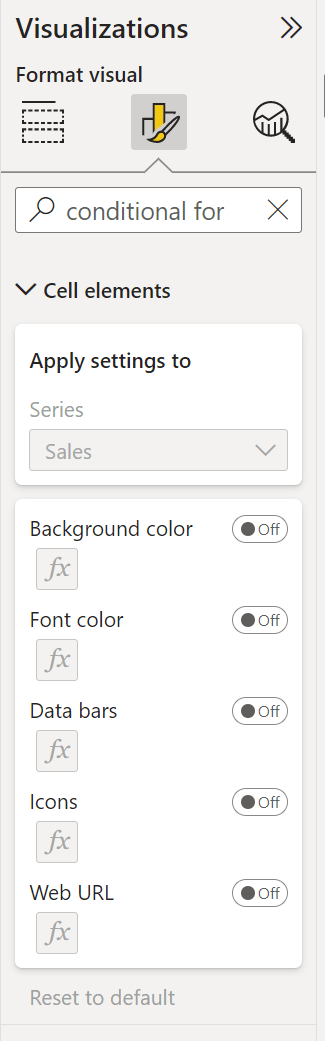
Canvas Zoom
Dlouho očekávaná funkce zoomování plátna konečně přidána! Pro viewers užitečné předevšim z hlediska zlepšení čitelnosti. Pro developery zase významná pomoc při vytváření ještě (pixel) přesnějších reportů. Uživatelé mohou jednoduše přibližovat/oddalovat přetažením posuvníku, resp. manuálně zadat požadovanou hodnotu zobrazení v procentech. Pomocí nového tlačítka “Fit to page” se lze kdykoli vrátit do výchozího zobrazení.
Poznámka: úroveň přiblížení se neukládá
Přiblížení plátna přidáno do Power BI Desktop, Service read mode a Service edit mode.
Field parametry (preview mode)
S velkým nadšením byla přivítána nová fukce “Field parameters”, která uživatelům umožňuje dynamicky měnit metriky nebo dimenze analyzované v rámci reportu/vizuálu. Tato funkce uživatelům pomáhá prozkoumávat a přizpůsobovat analýzu reportu výběrem rozlišných metrik nebo dimenzí dle jejich zájmů. Zjednodušeně řečeno tedy konečně můžu filtrovat vybraný vizuál zvolenými metrikami.
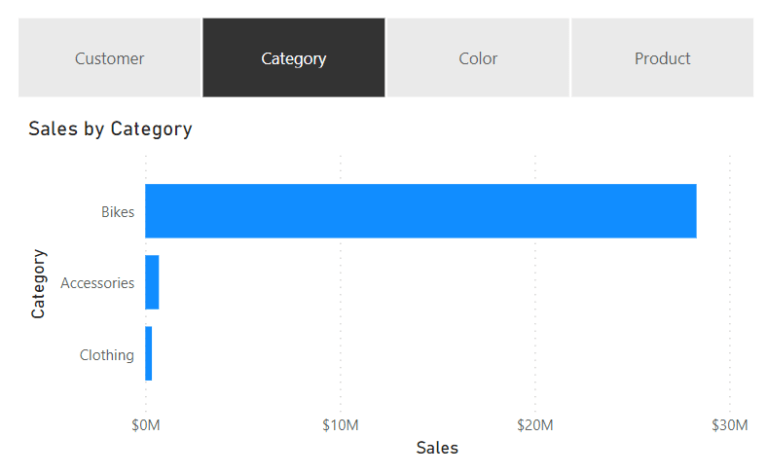
Vytvoření field parametru
Primárně musí být tato funkce zohledněna v nastavení v rámci Preview features – Field parameters.
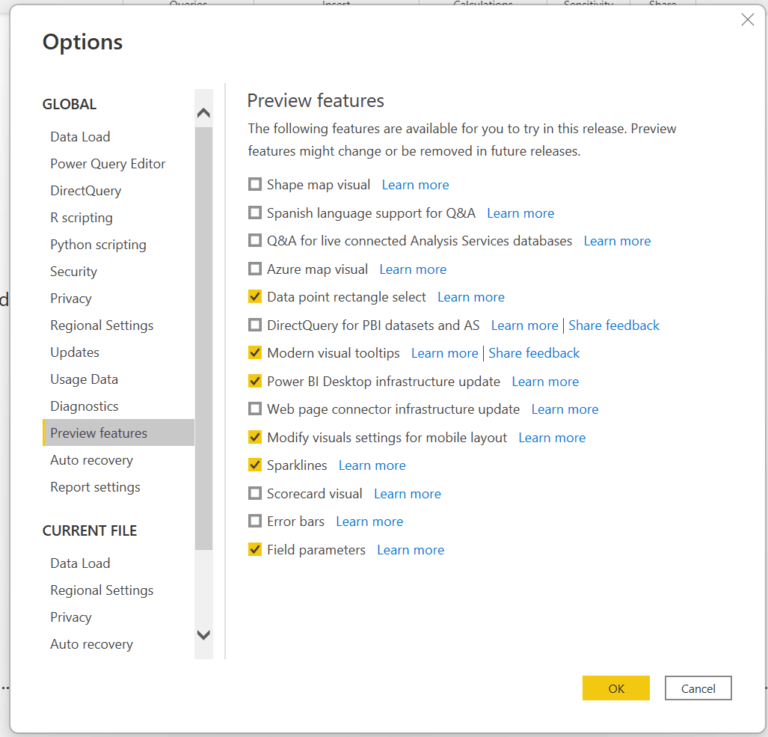
Vytvoření nového Field parametru je možné v záložce Modelling > New parameter > Fields:
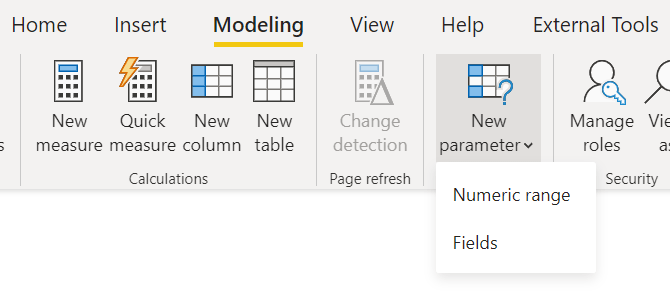
K vytvoření parametru je třeba definovat jméno parametru a zvolit příslušné dimenze. V tomto případě to jsou Customer, Color, Product a Category.
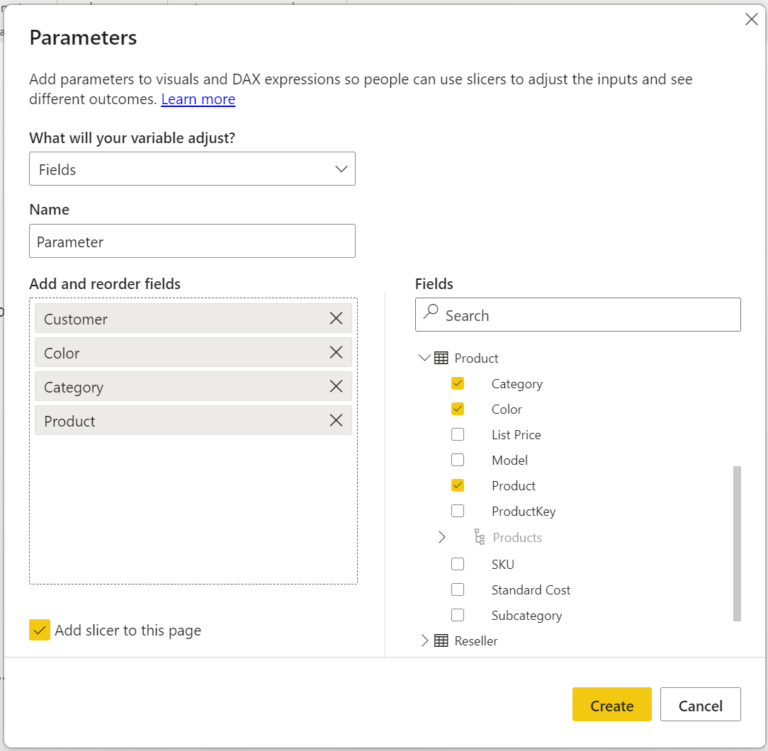
Dialogové okno umožňuje přetahovat a měnit pořadí vybraných dimenzí nebo dvojklikem jednoduše měnit jejich názvy.
V rámci jednoho parametru je možné kombinovat odlišné dimenze a metriky. Tato funkce může být použita například při tvorbě dynamické tabulky, jejíž sloupce mohou referencovat různé metriky a dimenze.
Field parametry a ovládání vizuálních vlastností
Jakmile vytvoříme field parametr, můžeme jeho prostřednictvím kontrolovat metriky a dimenze použité ve vybraném vizuálu.
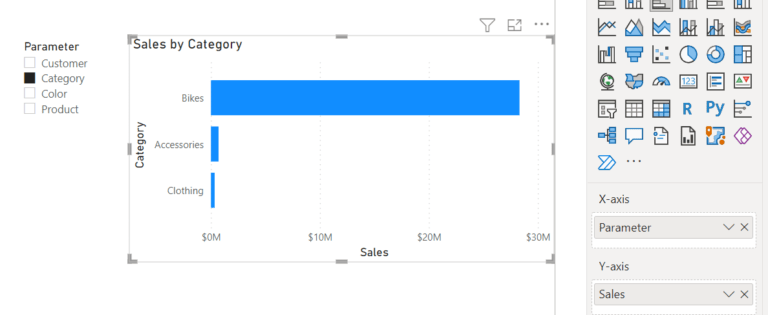
S parametry pracujeme při práci s vizuály (Build visual panel) stejným způsobem jako s ostatními dimenzemi – přetažením do drop zóny umístíme do kontextu vizuálu jako hodnotu. Pamatujme na to, že u některých vizuálů existují limitace na počet použitelných dimenzí, resp. na typ dimenzí.
Přímo v kontextovém menu můžeme pak definovat, zda má parametr zobrazovat hodnoty zvolených metrik nebo jenom názvy (týká se všech non-slicer vizuálů).
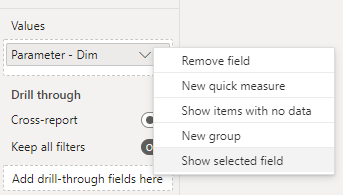
Úprava field parametru
V případě, že je třeba upravit existující field parametry, musíme modifikovat přímo v DAXovém zápisu.
Například, když chceme přidat do existujícího parametru novou dimenzi, je možné jít přes Shift+Enter:
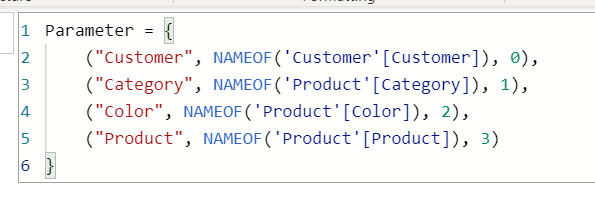
Mezi každým zápisem je nutné přidat čárku a obecně dodržovat následující formát:
(“”, NAMEOF(‘
’[]), )Limitace
- AI vizuály a Q&A nejsou podporovány
- Uživatel nemá možnost “nezvolit”, čili chybí možnost “none”. Je to proto, že výběr žádné dimenze ve sliceru nebo filtrovací kartě má stejný účinek jako zvolit všechny dimenze.
- Prozatím nelze kombinovat s implicitními metrikami – když tedy potřebujeme v dimenzi použít například agregovaný sloupec, musíme vytvořit explicitní metriku pomocí DAXu
- příklad implicitní metriky: Σ Sales
- příklad explicitní metriky: Measure = SUM(´Table´[Sales])
Správa kompozitního modelu na datasetech Power BI
Možnost vytvořit kompozitní model využívající jeden nebo více datasetů z Power BI nebo Azure Analysis Services je v preview už od prosince 2020. Minulý měsíc MS ohlásil změny v požadovaných povoleních při zobrazování reportů vytvořených za pomocí této funkce.
Tento měsíc jsou na pořadu další zajímavé novinky: Admini tenantu mohou nyní umožnit/znemožnit DirectQuery propojení do Power BI datasetů přímo v admin portálu. Zatímco je to takto nastaveno defaultně, znemožnění připojení zabrání uživatelům publikování nových kompozitních modelů do Power BI Service. Jak už jsme u těchto nastavení zvyklí, je možné definovat, zda-li chceme toto pravidlo aplikovat na specifické bezpečnostní skupiny nebo třeba celou organizaci.
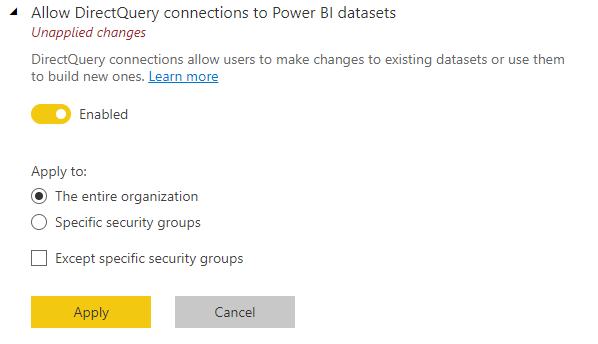
Toto nastavení je zapnuto defaultně a v případě vypnutí jakýkoli už publikovaný report, který se vztahuje ke kompozitnímu modelu na datasetu z Power BI, bude nadále funkční.
Pokud je nastavení vypnuto, Power BI Desktop zahlásí následující informaci – při vytváření DirectQuery propojení do datasetu v Power BI zvolením Make changes to this model.
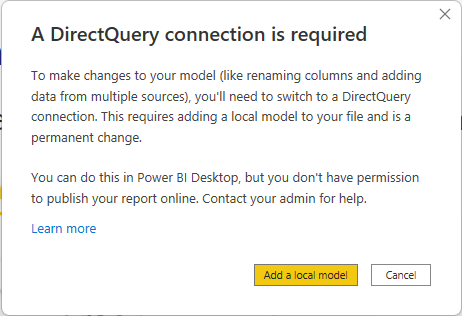
Tímto způsobem je možné stále prozkoumávat dataset na úrovni lokálního Power BI Desktop prostředí a vytvořit kompozitní model. Nicméně v tomto případě není možné publikovat report do Servicu. V případě, že se pokusíme publikovat report/model, dostaneme následující error message a dojde k blokaci.
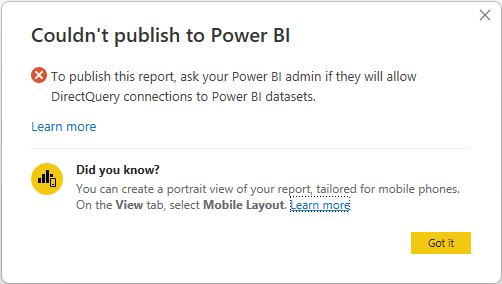
Všimněme si, že live připojení k datovým sadám Power BI nejsou touto změnou ovlivněna (týká se live připojení nebo připojení DirectQuery k Azure Analysis Services). Ty budou nadále fungovat bez ohledu na to, zda byla možnost vypnutá. Také všechny publikované sestavy, které využívají kompozitní model na datové sadě Power BI, budou nadále fungovat, i když byla funkce po jejich publikování vypnutá.
Více o problematice v dokumentaci.
Obdelníkový výběr datových bodů (Generally available)
S touto funkcí je nyní možné (multi-select) hromadného click&drag výběru datových bodů v rámci vybraného vizuálu, který to podporuje. Zde je osvěžení toho, jak to funguje:
Při úpravách reportu je možné vytvořit v rámci vizuálu přidržením CTRL, clickem a táhnutím obdelníkový výběr. Takto vybereme všechny datové body v rámci definovaného obdélníku. Vaše předchozí výběry zůstanou zachovány, ačkoli aktuálně vybraná data budou z výběru uvolněna – proces můžeme přirovnat k držení CTRL a výběr data jednotlivých data bodů prostřednictvím klikání na každý jeden z nich. Můžeme také vybírat s pomocí držení SHIFT. To nám pouze přidá další data body do v předchozím kroku definovaného výběru, který zůstane zachován. Jako vždy můžeme zrušit aktuální výběry kliknutím do na libovolné prázdné místo v rámci canvasu. Dodatečně můžeme stejný výběr uskutečnit při prohlížení reportu pouhým potažením bez nutnosti držet jakoukoli klávesu.
Tento měsíc byly také představeny klávesové zkratky sloužící k přístupu obdelníkového výběru bez nutnosti použití myši. Přidržení klávesy S v momentu, kdy je náš focus na canvas nebo specifický data bod, vloží obdelníkový výběrový mód zobrazující kurzor v rámci vizuálu. Kurzorem můžeme pohybovat pomocí šipek, případně pohyb zrychlit přidáním stisknutí klávesy SHIFT.
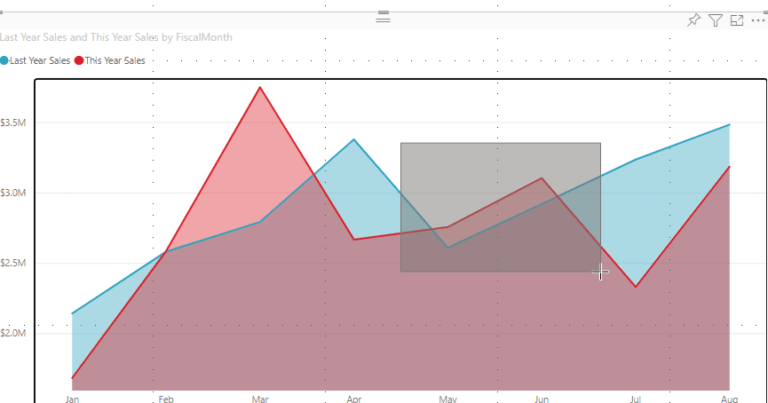
Když jsme připraveni začít kreslit obdélník z pozice kurzoru, podržíme klávesu Space a pomocí stejných ovládacích prvků pohybu kurzoru vytvoříme obdélník výběru. Výběr je dokončen, jakmile pustíme klávesu Space.
Nyní je tu také možnost vymazat výběr stisknutím Ctrl+Shift+C.
Mějme na paměti, že výběr obdélníku datových bodů je k dispozici pro následující vizuály – spojnicový a plošný graf, scatter chart, treemap a mapy. Zároveň je možné vybrat maximálně 3500 datových bodů najednou.
Error bars (chybové úsečky) jsou k dispozici v preview pro kombinované sloupcové a spojnicové grafy
Po tom, co byla zpřístupněna preview verze v minulém měsíci pro jednodušší verze, je možné vytvářet error bars i v kombinovaných grafech stejnou metodou – stači přetáhnout požadované hodnoty do vrchní a spodní hranice v rámci karty Error bars v Analytickém panelu. Najdeme zde stejné formátovací možnosti pro spojnicové i sloupcové elementy vizuálu.
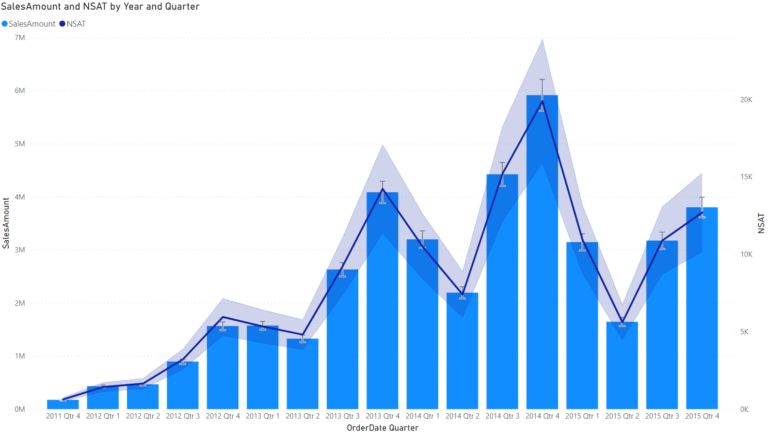
SERVICE
Správa odebírání obsahu v power bi service jednodušeji
Došlo k řadě vylepšení v rámci managementu přístupů (subscriptions) v Power BI Service, které poskytují Adminům pracovních prostorů nový přehled a správní kapacity vzhledem ke všem subskripcím k jednotlivým artefaktům uvnitř konkrétního pracovního prostoru. Pokud máme připsanou v daném pracovním prostoru Admin roli, můžeme si nyní zobrazit všechny subskripce, které byly vytvořeny pro reporty, dashboardy nebo paginated reporty v rámci daného pracovního prostoru, a to bez ohledu na vlastníky jednotlivých artefaktů. Informace o názvu subskripce, vlastníkovi, názvu reportů i dashboardů, druhy obsahů jsou k dispozici.
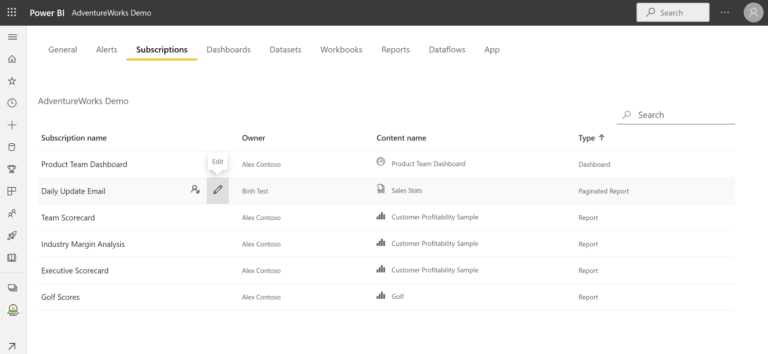
K zobrazení všech subskripcí navázaných na pracovní prostor přibývá Admin roli i možnost editovat nebo přebírat subskripce, které konkrétní uživatel v roli přímo nevlastní.
Member, Contributor nebo Viewer rolím je přístup k této aktualizované stránce umožněn s tím, že mohou procházet pouze jejich vlastní subskripce. Nezávisle na roli je pak možné hledat v seznamu pomocí klíčových slov, nebo abecedně třídit jakékoli sloupce.
Detailnější info najdete na blogu nebo v oficiální dokumentaci.
Vylepšení Datového centra
Došlo k aktualizaci stránky Datového centra s detaily datasetů a analytické vhledy (insights) jsou tak ještě dostupnější.
V datovém centru můžete kliknout na libovolný dataset a otevřít tak detailní stránku datasetu. V rámci této stránky můžete prozkoumávat data pomocí nových kapacit, které byly přidány, viz. screenshot.
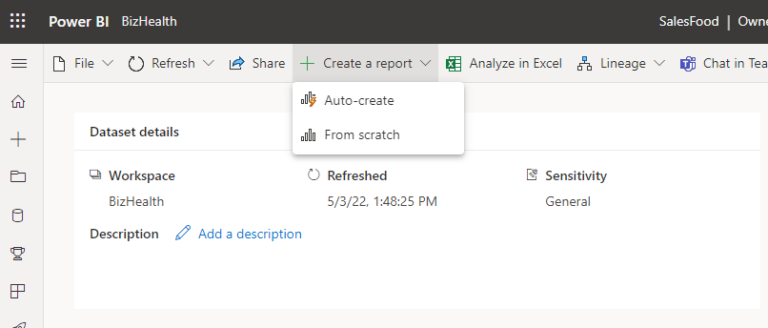
Automatické vytvoření reportu nad existujícím datasetem
Nyní můžete rychle vytvářet reporty na základě existujících datasetů – Power BI automaticky vygeneruje agregovaný přehled Vašich dat. Tyto automatické vizuály Vás dokážou dostat od surových dat k nějakému analytickému vhledu rychlejí než dřív. Změnit dat, která jsou v reportu použita, je snadné. Navigujte do Your data panelu, kde můžete přidávat nebo odebírat dimenze dle potřeby. Vyberte/odvyberte dimenze a určete tak, co chcete měřit a analyzovat. Power BI automaticky navrhne smysluplné grafy založené na zvolených dimenzích.
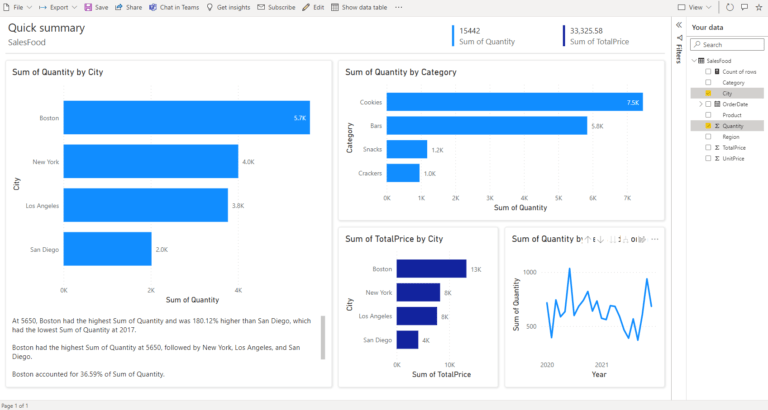
Upozornění: tato funkce je momentálně k dispozici pouze pro datasety tvořené jednou tabulkou.
Vytvářejte exportovatelné formátované tabulky
V datovém centru je nyní možné vytvářet exportovatelné formátované tabulky. Více informací.
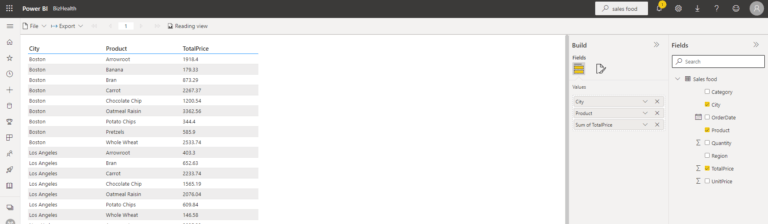
Ukončení podpory vybraného řídícího panelu jakožto výchozí vstupní stránky
Možnost konfigurovat doporučený řídící panel jako domovskou stránku v Power BI Service bude ukončena od 29. dubna do 1. června v závislosti na geografické poloze.
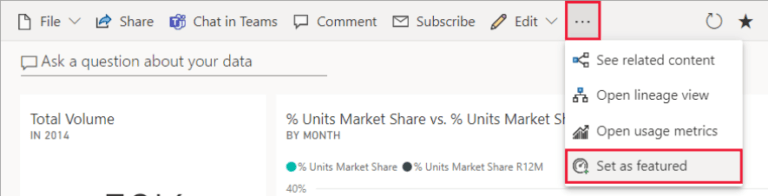
Jak Vás to ovlivní
Už nebude možné přidat dashboard jako domovskou stránku – dříve doporučené řídící panely budou na domovské stránce stále viditelné. Připnuté panely nebude možné přidávat ani upravovat. Stále bude možné odebrat hlavní dashboard.
Jak se připravit
Jako alternativu, abyste byli schopni v budoucnu dashboardy najít, zvažte favorizaci připnutých dashboardů skrze Power BI.
Ukončení podpory nástroje Dashboard performance inspector
Platí stejné časové rozmezí ukončení jako v předchozím případě.
Jak Vás to ovlivní
Podpora zobrazení statistiky toho, které oblasti fungují dobře a které potřebují pozornost v rámci zlepšené výkonu na dashboardech, bude ukončena.
Jak se připravit
Inspector nebude mít žádné alternativní řešení. Před ukončením funkce se ujistěte, že máte odpovídající plán.
Mobile
Aktualizace cílů nyní k dispozici ve zdroji aktivit (activity feed)
Aktivity feed v rámci mobilní aplikace Power BI pomáhá zůstat v obraze ohledně všech aktivit a aktualizací obsahu.
Díky tomuto updatu bude feed obsahovat informace i o změnách a aktualizacích cílů. Měli byste být schopni rychleji porozumět a reagovat na změnvy stavů a progresu Vašich cílů. Klepnutím na cíl ve feedu se dostanete přímo na podokno podrobností cíle, ale také lze aktualizovat přímo z feedu pomocí Rychlého přihlášení.
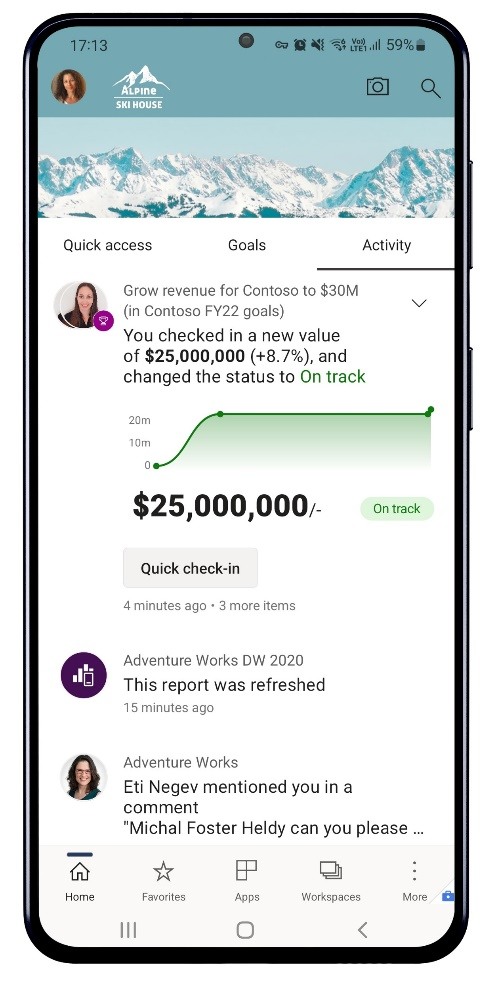
Windows Appky – nové požadavky na minimum OS
V rámci příprav na WebView2 se změnily požadavky Power BI Windows app na minimální úroveň OS Windows na Windows 10 version 16299. Aktualizace pro zařízení, která běží na starších verzích, nebudou dostupné.
Jiné
Update Power BI Desktop infrastruktury (WebView2)
Bylo adresováno několik bugů, ale stále je potřeba komunitní podpora. Pokud tedy nastane problém s WebView2, Power BI Desktop zahlásí následující chybu:
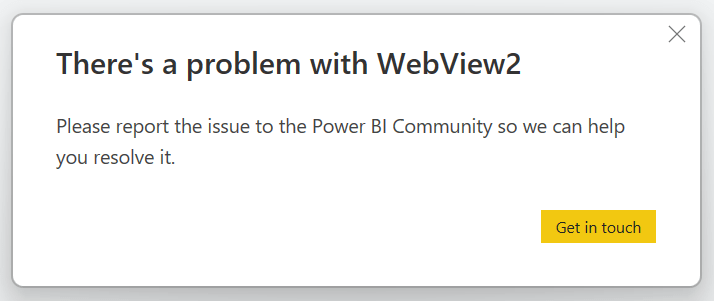
Pokud narazíte na tuto zprávu, doporučuje se nahlásit problém prostřednictvím Get in touch tlačitka nebo na komunitním blogu.